Avvia CCC e verifica gli aggiornamenti
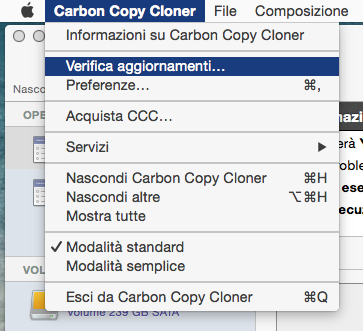
Avvia CCC sul computer non registrato. Vai in Carbon Copy Cloner > Verifica aggiornamenti… per assicurare che tu stia usando la versione più recente di CCC.
Controlla lo stato di registrazione
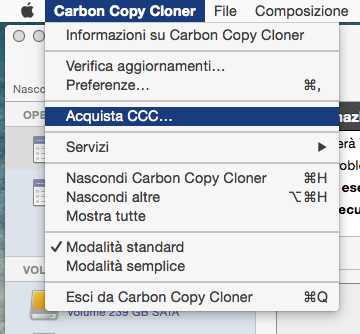
Dopo l'avvio vai in Carbon Copy Cloner > Mostra registrazione… per verificare lo stato di registrazione sul computer.
CCC non registrata
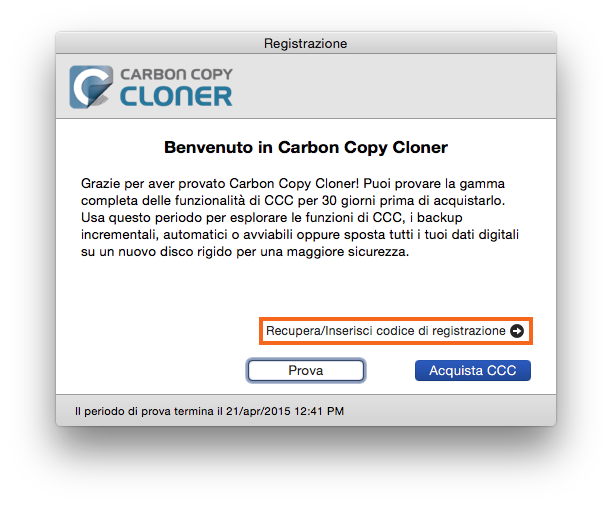
Se CCC non è registrata, apparirà la schermata di registrazione Benvenuto in Carbon Copy Cloner. Se hai acquistato CCC in precedenza, clicca su Recupera/Inserisci il Codice di registrazione.
Copia e incolla il codice di registrazione
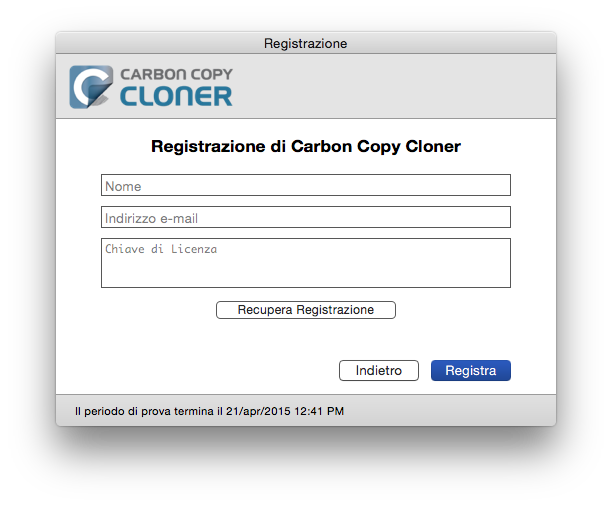
Copia e incolla nome, indirizzo e-mail e chiave di licenza esattamente dall'e-mail di registrazione. Nota: se provi a usare un nome o un indirizzo e-mail differente, la chiave di licenza non sarà riconosciuta. Clicca Registra.
Codice inserito correttamente
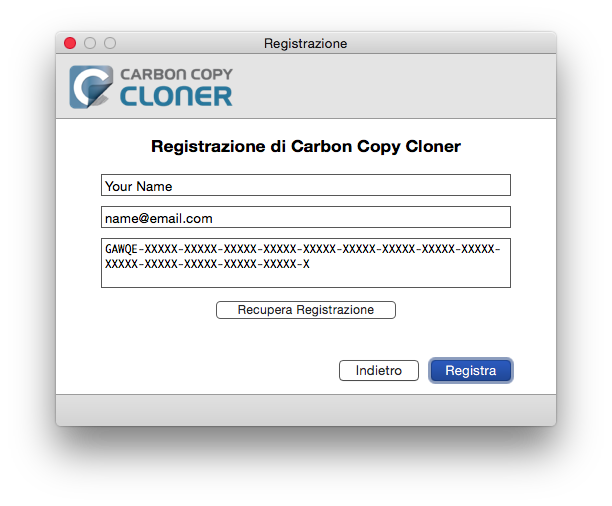
Come riferimento, ecco come dovrebbe essere composto un codice di registrazione. Nota che il codice di registrazione va a capo automaticamente tra le due righe; non ho usato il tasto A capo per farlo.
Registrazione completata
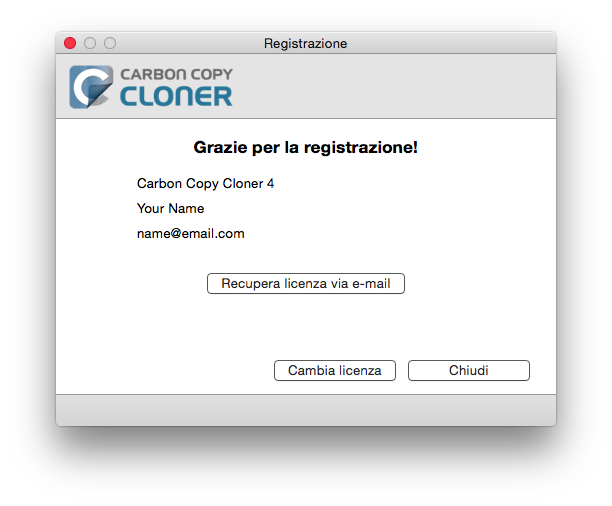
Dopo aver registrato la tua copia di CCC appare la schermata "Grazie per la registrazione!".